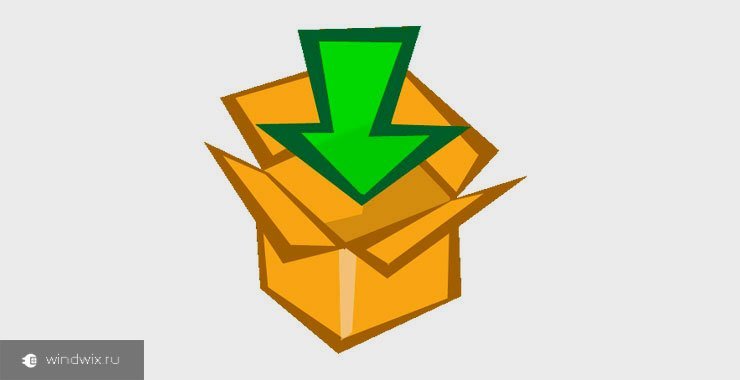Как установить драйверы windows 7 онлайн. Пошаговая инструкция

Приветствую всех читателей моего блога!
После недавней переустановки операционной системы решил проверить, не вышли ли новые версии драйверов. Устаревшее ПО тормозит работу компьютера, поэтому важно его обновлять. Для экономии времени решил не делать все вручную, а попробовать провернуть все это через интернет. И как оказалось, онлайн установка драйверов windows 7 существенно облегчает задачу.
Хотя пришлось использовать несколько вариантов. Ну и, конечно же, я решил поделиться с вами новыми знаниями, чтобы вы и ваши друзья не просиживали часами за ПК, рыская по сети в поисках нужного софта!Содержание статьи
Специальное ПО

Этот вариант мне понравился больше всего, так как занимает он минимум времени. Чтобы найти почти все нужное для ноутбука, я решил воспользоваться утилитами автоматического обновления программного обеспечения. В сети их много, поэтому найти не составит труда. Софт нужно скачать и установить. Затем запустить его от имени администратора.
Как только открылся интерфейс программы, она предложит просканировать ваш ПК. Занимает это от 3 до 15 минут. Смотря какое «железо» под корпусом вашей машины. Затем ПО автоматически начнет поиск самых свежих драйверов. Далее выведет список результатов. Остается просто нажать на кнопку «установить» или «install», все остальные действия будут выполнены в автоматическом режиме. После установки не забудьте перезагрузить свой компьютер.
Многие из этих программ предоставляются бесплатно. Если вы нашли софт с пробной версией, то, скорее всего, на каждый драйвер, для его установки, придется кликать мышкой отдельно. Это немного дольше, но и платить не надо.
Сразу хочу вас предупредить, что таким способом не всегда удается найти все нужно ПО, поэтому приходится прибегать к другим вариантам.
Точный поиск

Вариант более трудный, зато с его помощью можно найти все драйвера. Искал я таковые на свой сканер mustek 2448ta plus. Программы, которые я упомянул выше, найти ничего не смогли. Пришлось лезть на сайт производителя. В разделе «поддержка» как раз и отыскались нужные драйвера.
Вот здесь хотелось бы сразу пояснить вам, читателям, какое затруднение вас может ждать. Перед скачиванием нужного ПО вы можете увидеть цифры после названия софта. Например, 64 bit. На это стоит обратить внимание.
Драйвера могут не подойти к вашей системе из-за разрядности. Вам нужно нажать правой кнопкой на «мой компьютер», потом ткнуть в «свойства». Появится окно с описанием вашей операционной системы. Если там указана разрядность в 64 бита, то можно смело качать файл. Если нет, то надо искать альтернативу. То же касается и случая, если после названия драйвера стоит 32 bit.

Если вы установите неподходящий софт, это может вызвать проблемы, которые отразятся на работе всего вашего компьютера. Например, игры не будут запускаться, так как не смогут определить видеокарту или процессор. А исправлять проблему будет уже не так просто.
В большинстве случаев драйвер просто не установится. Но бывает так, что после инсталляции и перезагрузки проблем первое время не возникает, а после какого-нибудь обновления системы устройство попросту пропадает из диспетчера. Лучше такого не допускать.
Когда файл загрузился, запускаете его и он автоматически устанавливает вам свежую версию всего необходимого софта. Способ занимает больше времени, чем первый, зато без установки программы.
Стандартные средства ОС

Читал, что такой вариант используется в крайнем случае, потому что, он редко помогает, но не поделиться с вами я им не могу.
Была у меня как-то установлена древняя видеокарта. Еще до апгрейда всего железа. Сайт производителя не работал, а сторонние программы найти ПО не помогали. Пришлось прибегнуть к стандартному диспетчеру устройств в операционной системе.
Сделать нужно следующее. Открываете панель управления, находите значок «система». Далее отыскиваете диспетчер устройств, открываете и переходите к вашему комплектующему. Скорее всего, оно будет иметь стандартные драйвера, вшитые в Windows. Они совершенно не годятся. Открываете его свойства и вкладку «драйвер». Далее жмете кнопку «обновить». Если что-то удастся найти, то считайте, что вам повезло. Если нет – то остается только перекапывать торренты и форумы.
Заключение
Это все способы, которые я опробовал. Очень надеюсь, что они вам помогут!
Хочу сразу предупредить вас, на всякий случай, сохраняйте драйвера после установки на отдельную флешку. Информацию как делать резервную копию вы всегда сможете найти в моем блоге.
Подписывайтесь на обновления и делитесь ссылками на статью с вашими друзьями, ведь им тоже когда-то придется столкнуться с такой проблемой! Желаю вам успехов в работе с вашими компьютерами! До встречи в новых полезных статьях!